Ver no Google Mapas coordenadas UTM, e usando QUALQUER! outro sistema de coordenadas
Até agora, tinha sido comum veja UTM e coordenadas geográficas no Google Maps. Mas geralmente mantendo o datum que o Google suporta, que é WGS84.
Mas:
E se quisermos ver no Google Maps, uma coordenada da Colômbia no MAGNA-SIRGAS, WGS72 ou PSAD69?
Uma coordenada da Espanha em ETRF89, Madrid 1870 ou mesmo REGCAN 95?
E quanto a uma coordenada do México em GRS 1980 ou International 1924?
Alguns dias atrás, havia um sistema que permite que você faça isso, e é o PlexScape WebServices. De amigos gregos criadores de Plex.Earth, que integra dados entre o Google Earth e o AutoCAD, que, aliás, estão fazendo um tremendo fumado para o AutoCAD 2013 que alterou as regras do jogo.
E este serviço PlexScape não suporta menos de Sistemas de coordenadas 3,000 e Datums 400, o mesmo que o Plex.Earth suporta.
Vamos ver um teste: tente explicar passo a passo porque, honestamente, a interface não é muito intuitiva à primeira vista:
Estou agora em Bogotá e estou interessado em ver a diferença de uma coordenada entre WGS84 e SIRGAS:
Bem, suponha que eu esteja por perto Topo, como mostrado no mapa:
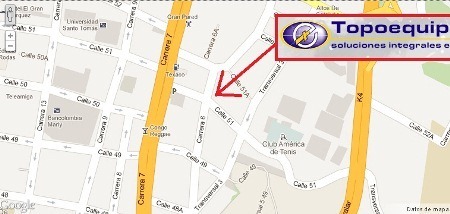
PlexScape Web Services, tem três serviços por enquanto: Um que é um rastreamento simples para saber a coordenada de um ponto (Acompanhamento de coordenadas), outro para colocar pontos no mapa e exportá-los para kml / txt (Digitizador aberto) e o outro é o que agora vamos usar, chamado Converter as coordenadas.
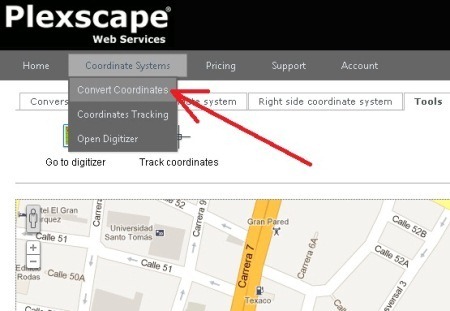
1. Escolha o Sistema de Origem
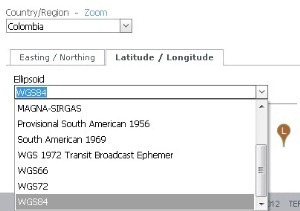 Para isso, selecionamos na aba da esquerda, o país de nosso interesse. Neste caso, Colômbia, e uma vez selecionado, indicaremos WGS84 como o Datum de interesse.
Para isso, selecionamos na aba da esquerda, o país de nosso interesse. Neste caso, Colômbia, e uma vez selecionado, indicaremos WGS84 como o Datum de interesse.
Entre a guia latitude / longitude e Easting / Norting, existem diferentes opções de seleção. Interessante que estejam aninhados por país porque seria uma loucura procurá-los entre tantos que o sistema suporta.
2. Posicione o ponto de origem
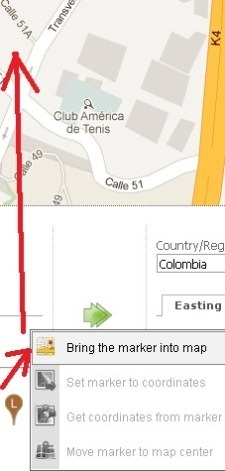 Para isso, tendo a área que nos interessa visível no mapa, passamos o mouse sobre o ícone inferior e selecionamos “Traga o marcador para o mapa“, com isso será mostrado o ponto de interesse no mapa. Em seguida, arrastamos para o local exato onde queremos colocá-lo. O mesmo pode ser feito com as abas superiores, mas parece mais prático fazê-lo a partir do ícone e vou mostrar dessa forma ao longo do exercício.
Para isso, tendo a área que nos interessa visível no mapa, passamos o mouse sobre o ícone inferior e selecionamos “Traga o marcador para o mapa“, com isso será mostrado o ponto de interesse no mapa. Em seguida, arrastamos para o local exato onde queremos colocá-lo. O mesmo pode ser feito com as abas superiores, mas parece mais prático fazê-lo a partir do ícone e vou mostrar dessa forma ao longo do exercício.
Se quisermos saber a coordenada do ponto onde o localizamos, aproximamos o ícone novamente e escolhemos “Obter coordenadas do marcador“, com isso em nosso painel a coordenada será mostrada.
E se o que queremos é colocar uma coordenada específica, escrevemos no painel e passamos o mouse sobre o ícone que escolhemos “Defina marcador para coordenadas“, e com isso o ponto estará na coordenada que nos interessa.

3. Ver coordenadas UTM
Para conhecer as coordenadas UTM deste ponto, indicaremos a zona de referência. Em caso de dúvida, podemos escolher um deles, e com a opção “Mostrar limites” a área marcada em azul aparece. Grande ajuda porque vamos lembrar que Colômbia não só cai nas zonas 17 Norte, 18 Norte e 19 Norte, mas também no mesmo, mas no sul, pois o país é atravessado pelo Equador com o que se divide em seis zonas. Portanto, eles adaptaram seu próprio sistema de regiões que complica menos suas vidas.
Nesse caso, escolhemos UTM Zone 18 N e, de fato, percebemos que existe nosso objetivo.
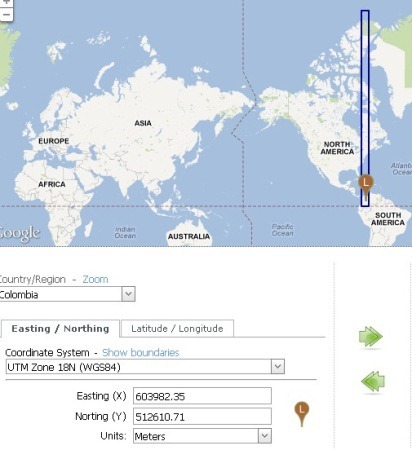
3. Mova a coordenada do painel esquerdo para a direita
Até agora, o que vimos é como exibir uma coordenada UTM no Google Maps. Mas estamos interessados em ver essa mesma coordenada em outro sistema de coordenadas, para o caso MAGNA-SIRGAS. Primeiro, usamos a seta verde para indicar que as mesmas coordenadas são convertidas do lado esquerdo para o lado direito. Isso é feito com um clique e o que nos interessa é que os dois lados são iguais.
Agora para ativar o ponteiro certo, fazemos a mesma coisa: Passe o mouse sobre o ícone e escolha “Traga o marcador para o mapa“. Se pousar em outro lugar, procuramos o local novamente e indicamos “Mover o marcador para o centro do mapa” e para coincidir com a coordenada “Defina marcador para coordenadas".
O sinal de que está tudo bem é que o ponteiro azul deve estar no mesmo ponto que o ponteiro marrom se o sistema de coordenadas for o mesmo em ambos. Tem alguma bagunça, mas funciona.
4. Conheça a coordenada WGS84 no SIRGAS
Para isso mudamos de WGS84 para SIRGAS no painel direito. E então passamos o mouse sobre o ícone e dizemos “Obter coordenadas do marcador“, então obtemos a coordenada do ponto que já temos mas no outro sistema. Observe que em lat/lon a coordenada é exatamente a mesma, pois o SIRGAS é baseado em WGS84.

Mas se olharmos para o que acontece em unidades UTM, a coordenada em X difere 3 centímetros e a coordenada em Y outro centímetro. E é por isso que se pode dizer que os dois sistemas são equivalentes. À medida que avançamos, essa diferença muda em milímetros. Esclareço que isso está de acordo com os parâmetros que o PlexScape Web Services configurou, qualquer coisa estranha deve ser relatada porque já aconteceu comigo algumas vezes antes.

5. Conheça a coordenada em PSAD
Podemos escolher qualquer outro sistema e solicitar que ele retorne a coordenada com “Obter coordenadas do marcador“. O ponteiro não deve se mover, pois estamos no mesmo ponto, o que ele está retornando para nós é uma coordenada em outro sistema. Para este caso, no PSAD 1956 este mesmo ponto tem as coordenadas X=604210.66 Y=512981.6.
Imagine, então, que o que queremos ver é a mesma coordenada nos dois sistemas (não o mesmo ponto), então copiamos a coordenada da esquerda para a direita e depois “Defina marcador para coordenadas" E aí temos que. A mesma coordenada abaixo, em ambos os painéis, mas o ponto azul cai para nós deslocados 228 metros para oeste e 370 metros para sul.
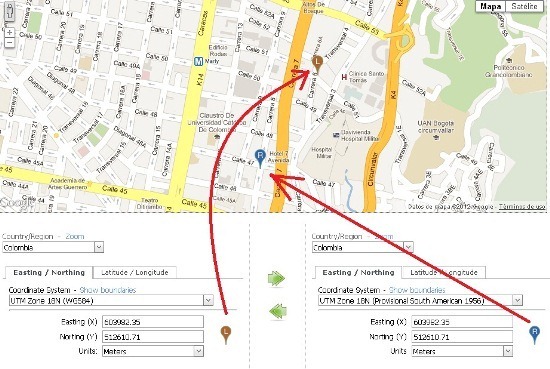
A ferramenta PlexScape Web Services é interessante. A meu exclusivo critério. Outro dia falaremos sobre outro de seus serviços, alguns dos quais são pagos, incluindo esta mesma conversão de um arquivo com muitos pontos.






